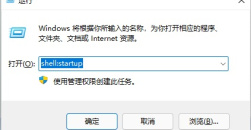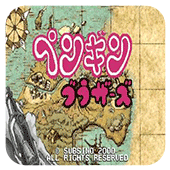《win11》修改注册表怎么跳过检测
近期,微软公司发布了Windows 11操作系统的正式版本,引起了广大用户的关注。与此同时,关于如何跳过Windows 11检测的话题成为了热门讨论之一。在这篇文章中,我们将探讨如何修改注册表以跳过Windows 11检测。
win11修改注册表怎么跳过检测
首先,我们需要明确一个事实:微软推出Windows 11是为了提供更好的使用体验,并利用新的技术发展来推动操作系统的进步。因此,建议用户在具备满足Windows 11运行要求的硬件设备上升级至Windows 11,以充分享受新系统带来的各种优势。
然而,对于那些依然在使用不满足Windows 11硬件要求的设备的用户来说,跳过Windows 11检测可能是他们的迫切需求之一。在此提醒读者,这样做可能会导致系统不稳定、运行问题等不良后果,因此请谨慎操作。
在修改注册表之前,我们强烈建议先备份您的计算机重要数据以及注册表。这样,即使出现意外情况,您也可以恢复到先前的状态。
下面是步骤:
打开注册表编辑器。您可以通过按下Win + R键,输入“regedit”并按下回车键来快速打开注册表编辑器。
导航至HKEY_LOCAL_MACHINE\SYSTEM\Setup键。在左侧的导航栏中,依次点击"HKEY_LOCAL_MACHINE"、"SYSTEM"、"Setup"。
在Setup键下,找到名为"LabConfig"的子键。如果没有该子键,请右键点击"Setup"键,选择"新建",再选择"项",并将新建的项重命名为"LabConfig"。
在"LabConfig"子键中,创建一个新的DWORD(32位)值。右键点击"LabConfig",选择"新建",再选择"DWORD(32位)值"。
将新创建的DWORD(32位)值命名为"BypassTPMCheck",并将其值数据设置为"1"。右键点击新建的DWORD(32位)值,选择"修改",将数值数据设为"1"。
关闭注册表编辑器,并重新启动您的计算机。
在完成上述步骤后,重新启动计算机后,您将发现Windows 11检测已被跳过,系统将继续运行。但请再次注意,这样做会有潜在的风险,并且可能导致不稳定的操作系统。
总之,虽然上述方法可以帮助用户跳过Windows 11检测,但我们强烈建议用户在满足系统要求的硬件设备上升级到Windows 11,以获得更稳定和优化的体验。如果您选择跳过检测,请谨慎操作并自担风险。
-
2024-04-24 魏虎娃
-
2024-04-22 魏虎娃
-
2024-04-16 魏虎娃
-
2024-04-15 魏虎娃
-
2024-04-03 魏虎娃
-
2024-03-29 魏虎娃
-
 《win11》图片不显示缩略图怎么办
《win11》图片不显示缩略图怎么办
2024-03-27
-
 《win11》自动清理垃圾怎么设置
《win11》自动清理垃圾怎么设置
2024-03-25
-
 《Win11》照片查看器误删了怎么办
《Win11》照片查看器误删了怎么办
2024-03-21
-
 《win11》系统日志在哪里查看
《win11》系统日志在哪里查看
2024-03-18
-
 《win11》电脑投屏功能在哪里打开
《win11》电脑投屏功能在哪里打开
2024-03-13
-
1
9.6
-
2
9.0
-
3
9.1
-
1
9.5
-
2
9.6
-
3
9.1
-
4
8.8
-
5
9.6
-
6
9.2
-
7
8.9